Add-in Office bisa mengaktifkan pintasan keyboard kustom yang bisa Anda gunakan di Excel untuk menjalankan fungsionalitas add-in. Setiap Add-in Office yang diinstal dapat mengubah pintasan yang tersedia untuk digunakan.
Mengatur preferensi pintasan
Terkadang Add-in Office baru akan mendaftarkan kombinasi pintasan yang sudah digunakan oleh Add-in Office lainnya, Excel, atau keduanya. Saat pertama kali Anda menggunakan kombinasi pintasan yang terdaftar lebih dari sekali, Excel menampilkan daftar tindakan yang terdaftar untuk pintasan dan menanyakan mana yang akan digunakan. Tindakan dari add-in memperlihatkan nama add-in dalam tanda kurung.
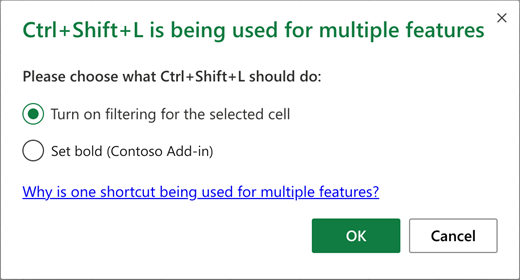
Klik OK untuk melanjutkan lalu Excel menjalankan tindakan yang Anda pilih dan menyimpannya sebagai preferensi Anda untuk pintasan itu. Saat Anda menggunakan pintasan lagi, Excel melakukan tindakan itu tanpa meminta Anda untuk mengonfirmasinya.
Mengatur ulang preferensi pintasan Anda
Jika Anda telah memilih tindakan dalam kotak dialog konflik pintasan dan ingin mengubah tindakan yang dilakukan pintasan, Anda dapat mengatur ulang semua preferensi pintasan add-in dengan mencari perintah Atur Ulang Preferensi Pintasan Add-in Office. Perintah ini menghapus semua preferensi pintasan add-in yang disimpan sehingga kali berikutnya Anda mencoba menggunakan pintasan yang memiliki beberapa tindakan, Anda akan diminta untuk memilih tindakan yang sesuai lagi.
-
Masukkan Reset Preferensi Pintasan Add-in Office di kotak pencarian Beri Tahu Saya di bagian atas jendela aplikasi.
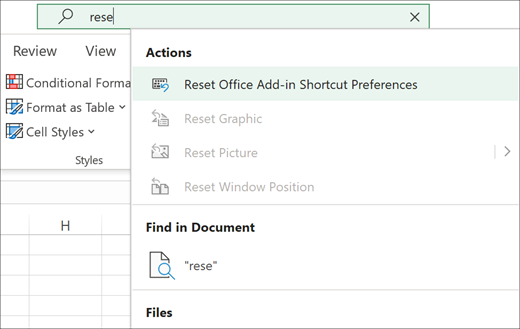
-
Di daftar hasil, pilih Reset Preferensi Pintasan Add-in Office.
Penting: Perintah ini akan menghapus semua preferensi pintasan Excel, bukan tindakan pintasan yang terdaftar. Saat berikutnya Anda menggunakan pintasan yang memiliki beberapa kegunaan, Excel akan meminta Anda untuk memilih tindakan untuk pintasan tersebut.










